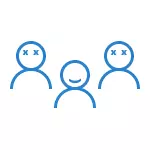
Obecně platí, že účet je smazán uživatelem musí mít práva správce v počítači (zejména pokud je odstraněn existující účet správce). Pokud má v současné době v současné době právo na dobrého uživatele, pak začátek jít pod právy uživatele na správce a dát potřebný uživatel (ten, podle kterého v současné době pracujete) práv správce, jak to učinit různými způsoby je napsáno v manuálu "Jak vytvořit uživatel Windows 10."
Jednoduché odstranění uživatelů v parametrech Windows 10
Pokud potřebujete smazat "jednoduchý" uživatel, tj. Vytvořeno osobně nebo předem přítomné v systému při nákupu počítače nebo notebooku s Windows 10 a již není potřeba, lze to provést pomocí parametrů systému.
- Přejděte na parametry (Win + I klávesy nebo Start - Ikona zařízení) - Účty jsou rodina a další lidé.
- V sekci "Ostatní lidé" klikněte na uživatele, musíte odstranit a stisknout odpovídající tlačítko - "Smazat". Pokud v seznamu chybí potřeby uživatelů, proč může být dále v pokynech.
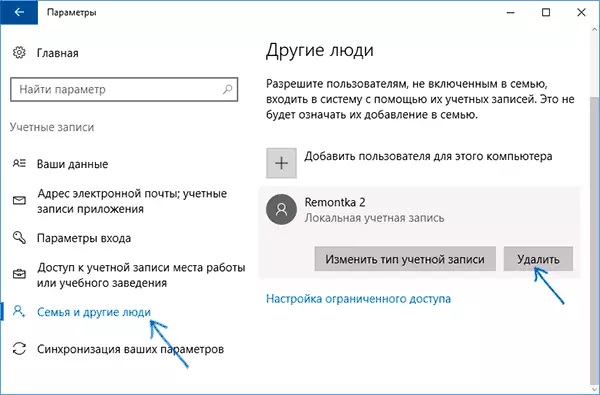
- Uvidíte varování, které spolu s účtem budou soubory tohoto uživatele vymazány, uloženy ve složkách na ploše, dokumenty a další věci. Pokud tento uživatel nemá důležitá data, klepněte na tlačítko "Smazat účet a data".
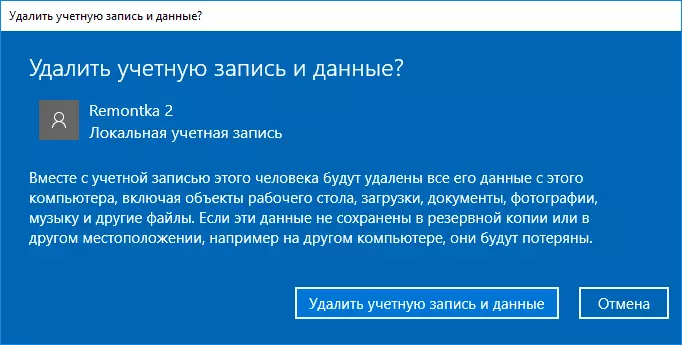
Pokud všechno úspěšně šlo úspěšně, uživatel, který pro vás zbytečně odebere z počítače.
Odstranění správy uživatelských účtů
Druhým způsobem je použít okno pro správu uživatelských účtů, otevřete který způsob: stiskněte klávesy Win + R na klávesnici a zadejte ovládací tlačítko UserPasswords2 a stiskněte klávesu ENTER.
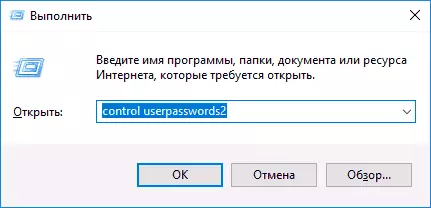
V okně, které se otevře, vyberte uživatele, který chcete odstranit, a potom klepněte na tlačítko Odstranit.
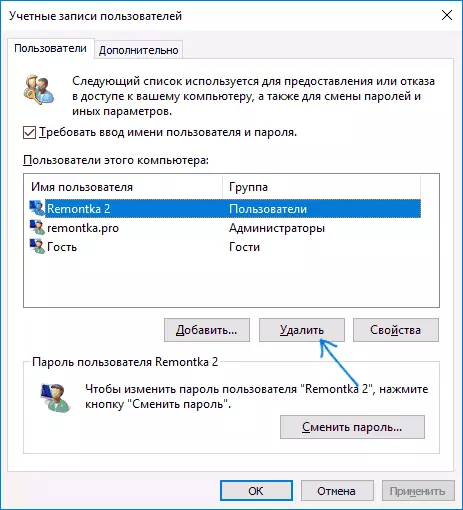
Pokud se zobrazí chybová zpráva a že uživatel nemůže být vymazán, obvykle mluví o pokusu o odstranění vestavěného systému, který je v příslušné části tohoto článku.
Jak odstranit uživatele pomocí příkazového řádku
Další volba: Použijte příkazový řádek, který chcete spustit na název správce (v systému Windows 10 lze provést pomocí tlačítka Správně klepněte na tlačítko Start) a potom pomocí příkazů (stisknutí klávesy Enter Po každém):
- NET uživatelé (dá seznam uživatelských jmen, aktivní a ne. Zadáme, abyste ověřili, zda správně zapamatujete uživatelské jméno, které chcete odstranit). POZOR: Neodstraňujte vestavěný administrátor, host, DefaultAccount a Defaultuser.
- NET UŽIVATELSKO / DELETE User_name (Příkaz smaže uživatele se zadaným názvem. Pokud název obsahuje problémy, použijte nabídky, jako na snímku obrazovky).
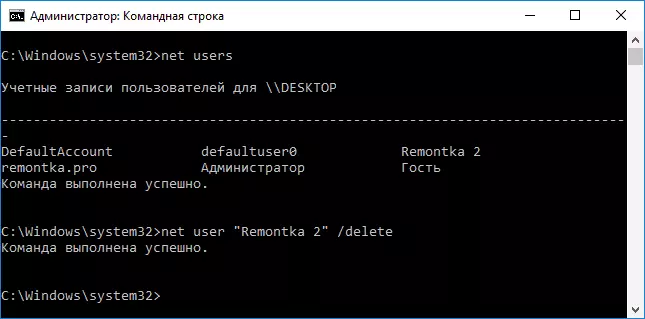
Pokud byl příkaz úspěšně dokončen, uživatel bude odebrán ze systému.
Jak odstranit vestavěný správce účtů, host nebo jiný
Pokud potřebujete odstranit zbytečné uživatelské správce, host a možná některé další, to, jak je popsáno výše, nebude fungovat. Faktem je, že se jedná o integrované systémové účty (viz například: Vestavěný účet správce v systému Windows 10) a nelze jej odstranit, ale můžete vypnout.
Chcete-li to provést, proveďte dva jednoduché kroky:
- Spusťte příkazový řádek jménem správce (Win + X klávesy a poté vyberte požadovanou položku nabídky) a zadejte následující příkaz
- NET user_ser_name / Active: Ne
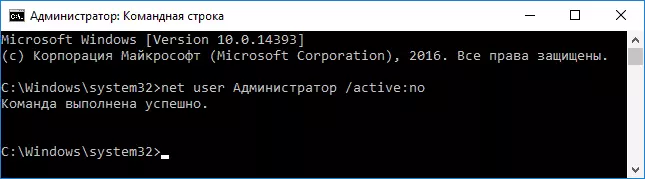
Po provedení příkazu bude zadaný uživatel vypnutý a zmizí ve vstupním okně v systému Windows 10 a ze seznamu účtů.
Dva identické uživatele systému Windows 10
Jeden ze společných chyb v systému Windows 10, který dělá to hledat způsoby, jak odstranit uživatele - zobrazení při vstupu do systému dvou účtů se stejným názvem.
To se obvykle děje po jakýchkoli manipulacích s profily, například po tomto: Jak přejmenovat složku uživatele, pokud jste při vstupu do systému Windows 10 vypnuli heslo.
Nejčastěji, spouštěcí řešení, které vám umožní odstranit duplikát uživatele, vypadá to takto:
- Stiskněte klávesy Win + R a zadejte ovládací verze uživatele
- Vyberte uživatele a povolte požadavek na heslo, použijte nastavení.
- Restartovat počítač.
Poté můžete znovu odstranit požadavek hesla znovu, ale druhý uživatel se stejným názvem by se neměl znovu zobrazit.
Snažil se vzít v úvahu všechny možné možnosti a kontexty potřeby odstranit účty systému Windows 10, ale pokud náhle nebyl nalezen řešení pro váš problém - popsat v komentářích, možná budu moci pomoci.
